Bạn đã bao giờ thấy một video trên YouTube mà bạn thật sự muốn tải về để xem lại mà không cần kết nối mạng chưa? Hoặc có khi nào bạn mong muốn lưu giữ những khoảnh khắc thú vị, học hỏi từ các video hướng dẫn nhưng không biết làm sao để lưu về iPhone của mình? Đừng lo, bài viết này sẽ hướng dẫn bạn từng bước cách tải video YouTube về iPhone một cách dễ dàng và nhanh chóng. Hãy cùng khám phá nhé!
Những lưu ý khi tải video YouTube về iPhone
Bản quyền video: Hãy chắc chắn rằng bạn chỉ tải video khi bạn có quyền hoặc khi video không vi phạm bản quyền.
Dung lượng lưu trữ: Kiểm tra dung lượng lưu trữ trên iPhone của bạn trước khi tải video để đảm bảo bạn có đủ không gian.
Chất lượng video: Chọn chất lượng video phù hợp với nhu cầu của bạn để tiết kiệm dung lượng lưu trữ.
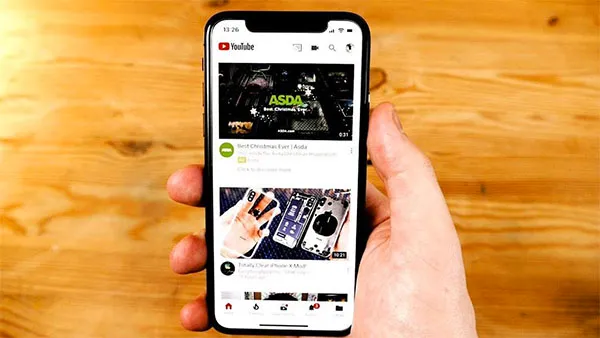
Các cách tải video YouTube về iPhone
Cách tải video Youtube bằng sử dụng Website y2mate.com
Bước 1: Vào ứng dụng YouTube > Mở video cần tải > Chọn Chia sẻ.
Bước 2: Chọn Sao chép đường dẫn > Trở lại màn hình chính > Chọn vào ứng dụng Safari.
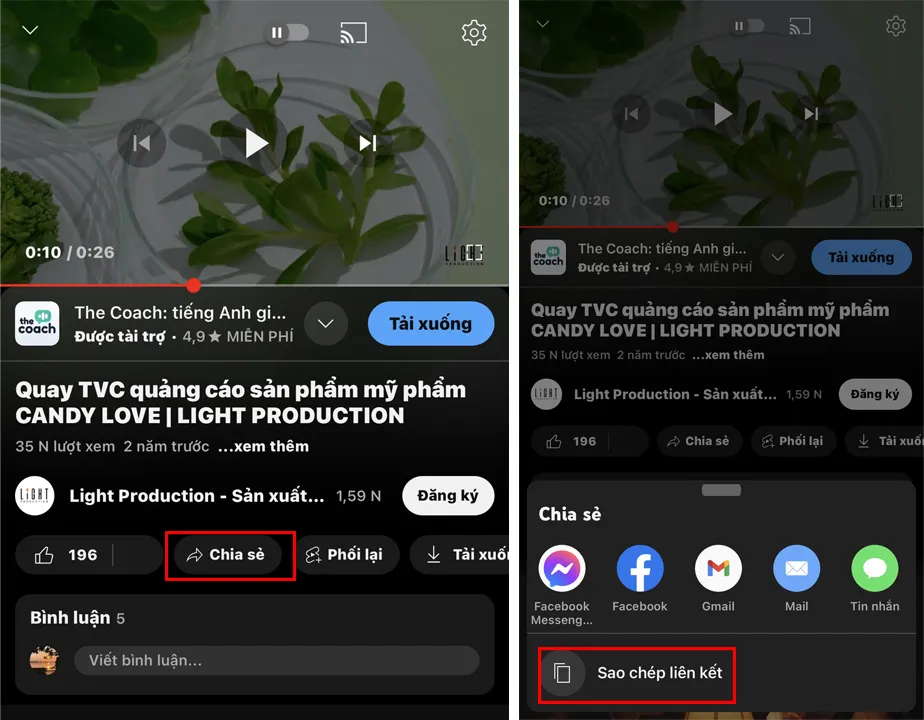
Bước 3: Truy cập y2mate.com > Dán đường link vừa sao chép > Chọn biểu tượng mũi tên tiếp theo.
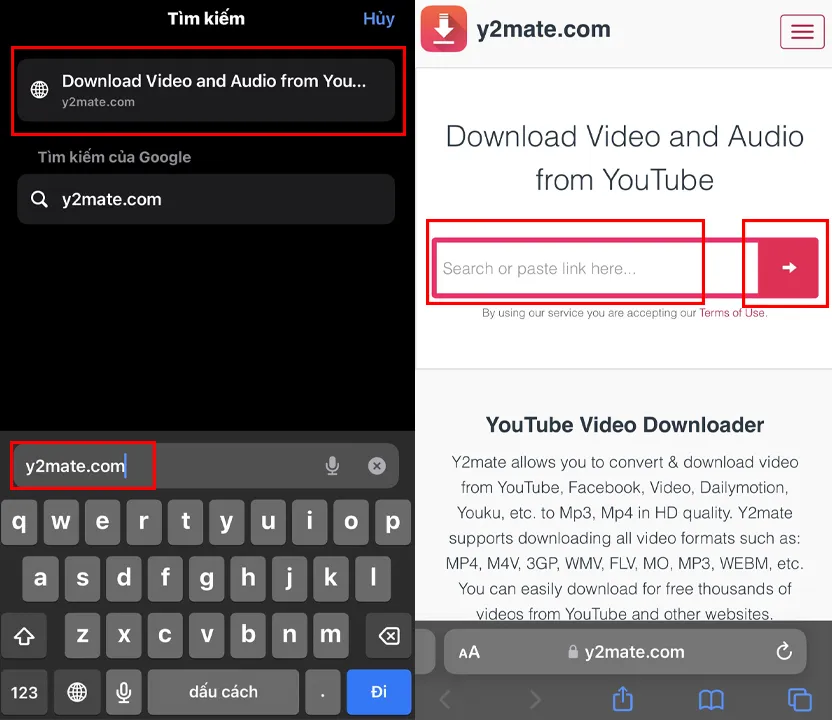
Bước 4: Chọn phiên bản chất lượng video mà bạn muốn tải > Nhấn chọn Tải về.mp4.
Bước 5: Chọn Tải về.
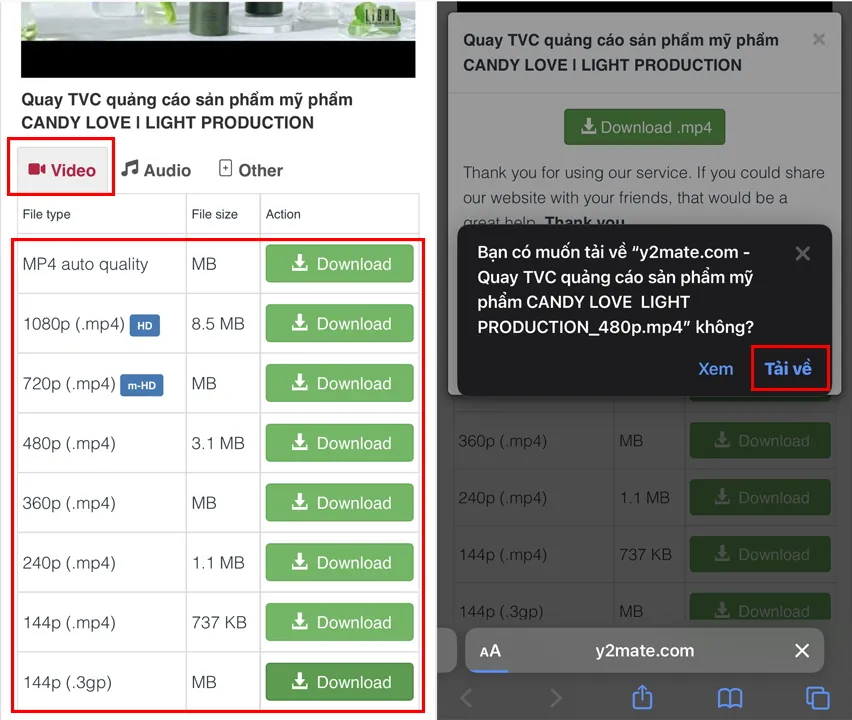
Sau khi tải xong, chọn biểu tượng Download trên góc phải màn hình.
Bước 6: Chọn video bạn vừa tải > Chọn biểu tượng Lưu dưới góc trái màn hình.
Bước 7: Chọn Lưu video.
Sau khi hoàn tất, bạn vào mục Ảnh sẽ thấy video được lưu.
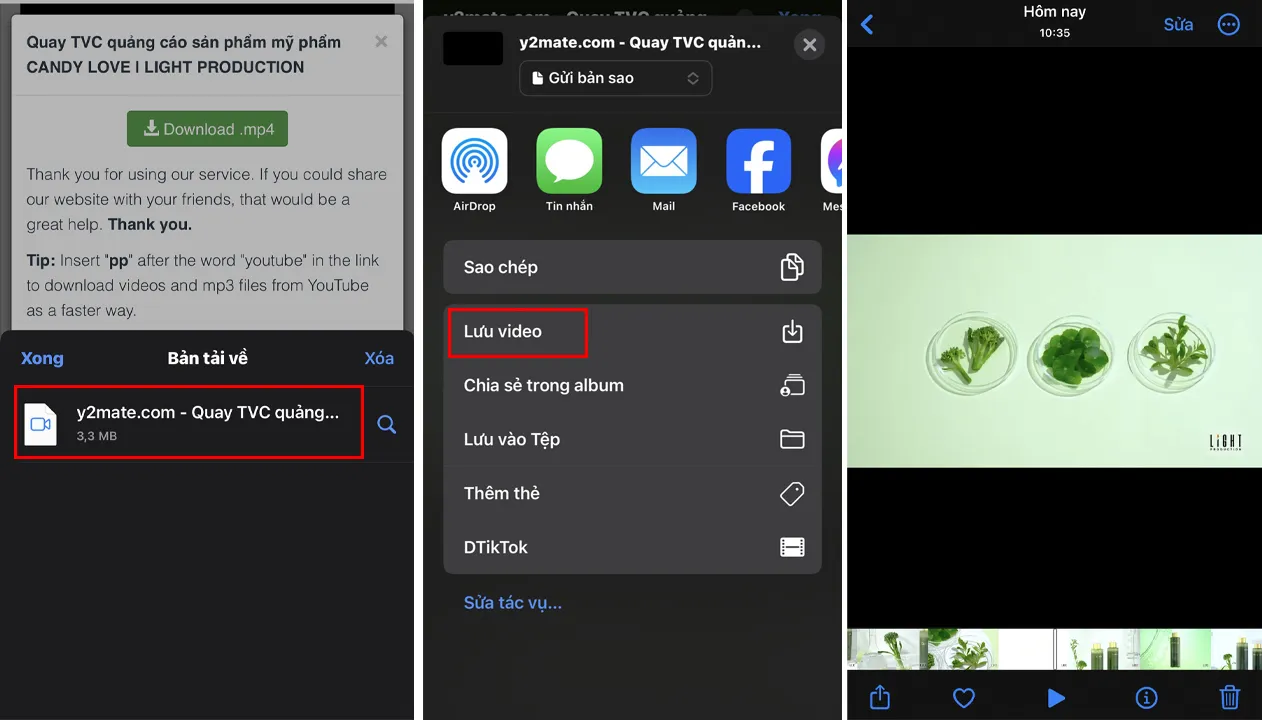
Cách tải video Youtube bằng sử dụng ứng dụng Jungle
Bước 1: Tải Jungle TẠI ĐÂY.
Bước 2: Vào ứng dụng YouTube > Mở video mà bạn muốn tải > Chọn Chia sẻ.
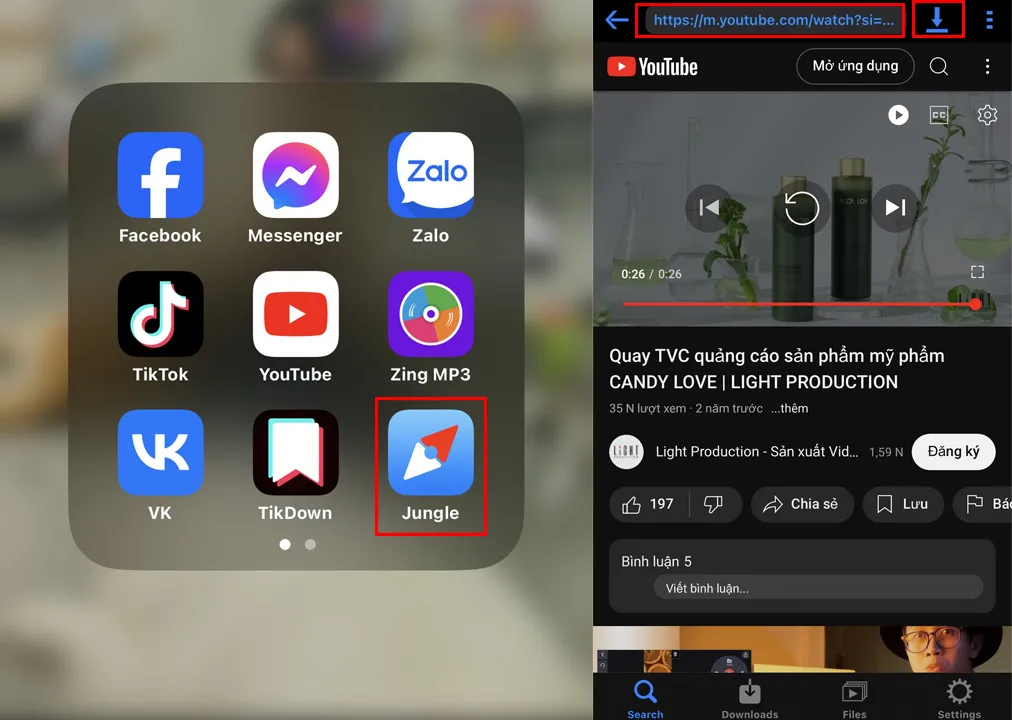
Bước 3: Chọn Sao chép đường dẫn > Trở lại màn hình chính của điện thoại > Mở ứng dụng Jungle.
Bước 4: Dán đường dẫn vào khung URL > Chọn biểu tượng Download.
Bước 5: Chọn tab Downloads để xem tốc độ tải File.
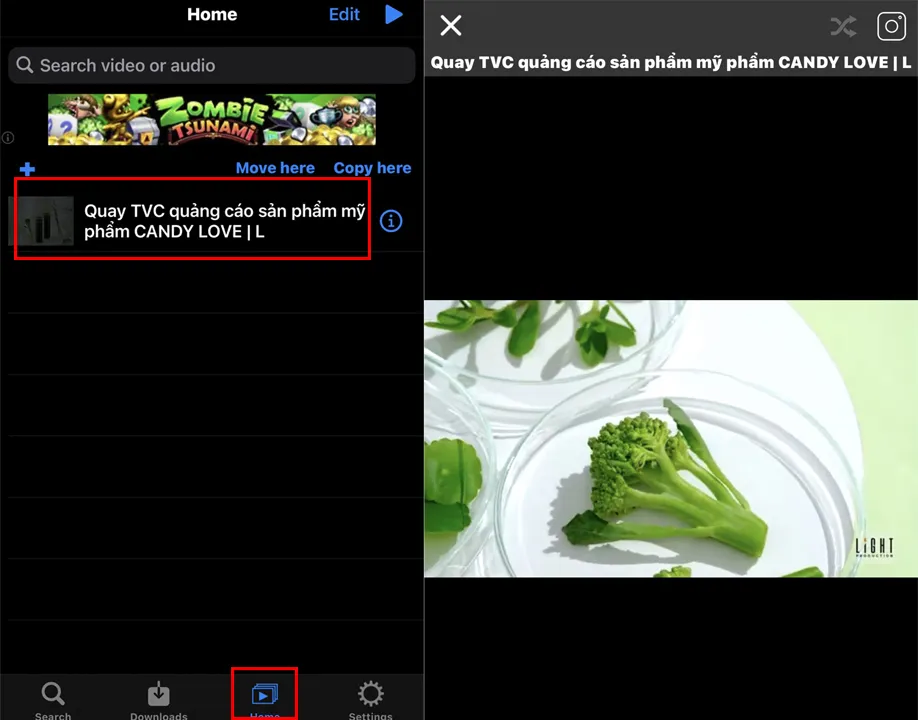
Cách tải video Youtube ngoại tuyến
Bước 1: Mở video Youtube cần tải. Phía dưới video nhấn vào nút Tải xuống
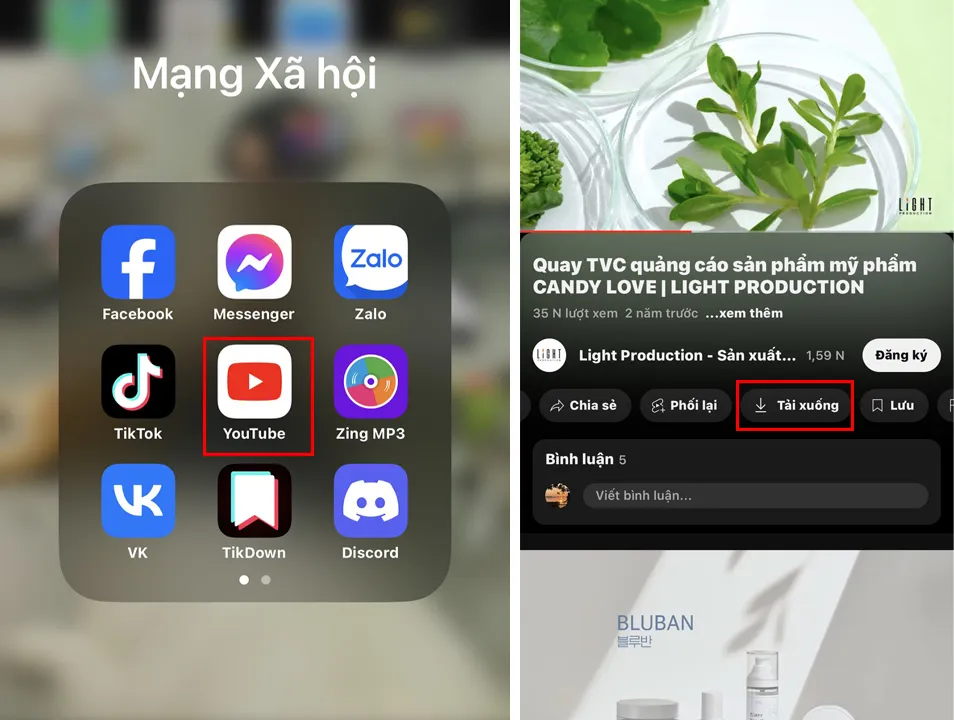
Bước 2: Chọn chất lượng video và đợi tải xuống. Sau khi tải xong, bạn vào mục Thư viện và xem lại video đã tải
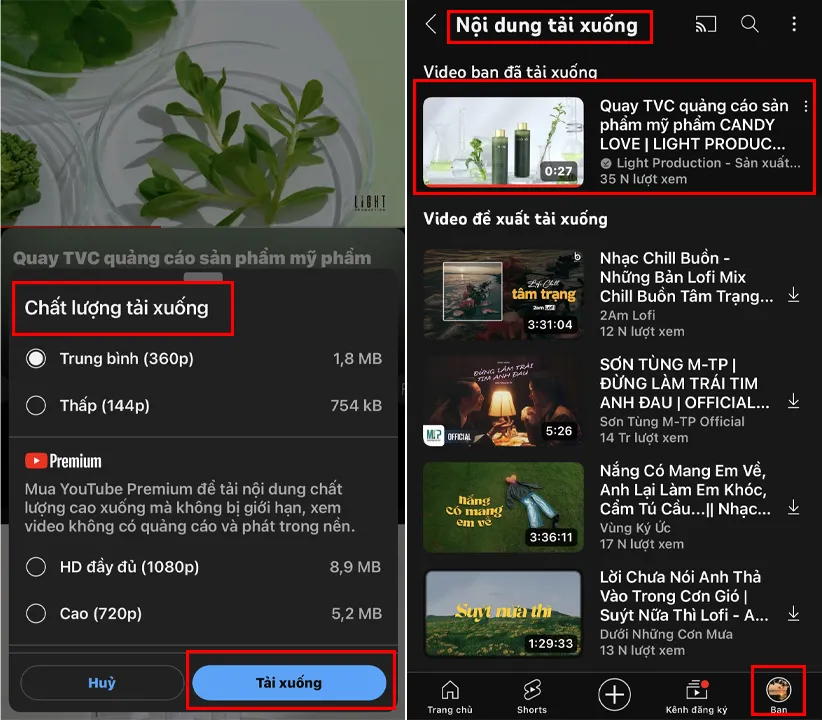
Những điều cần lưu ý
Tuân thủ bản quyền: Việc tải và sử dụng video YouTube phải tuân thủ các quy định về bản quyền. Hãy chắc chắn rằng bạn không vi phạm quyền sở hữu trí tuệ của người khác khi tải và chia sẻ video.
Sử dụng ứng dụng tin cậy: Chỉ sử dụng các ứng dụng và trang web tải video từ những nguồn tin cậy để tránh bị lừa đảo hoặc nhiễm phần mềm độc hại.
Hướng dẫn cách quản lý video đã tải
Sử dụng ứng dụng “Photos” và “Files” trên iPhone: Bạn có thể quản lý các video đã tải về trong ứng dụng “Photos” hoặc “Files”.
Cách tạo thư mục và sắp xếp video: Tạo các thư mục trong “Files” để sắp xếp video theo chủ đề hoặc thể loại, giúp bạn dễ dàng tìm kiếm và xem lại.
Cách chia sẻ video đã tải lên với bạn bè
Sử dụng AirDrop: Sử dụng AirDrop để chia sẻ video với bạn bè và người thân một cách nhanh chóng.
Sử dụng iMessage: Gửi video qua iMessage để chia sẻ với bạn bè dễ dàng.

Cách xem video đã tải khi không có kết nối internet
Mở video từ ứng dụng “Photos” hoặc “Files”: Bạn có thể mở video từ ứng dụng “Photos” hoặc “Files” để xem khi không có kết nối internet.
Giải quyết một số vấn đề thường gặp khi tải video
Lỗi không tải được video: Kiểm tra lại kết nối internet và thử lại. Nếu vẫn không được, thử sử dụng một ứng dụng hoặc trang web khác.
Video bị lỗi khi xem: Đảm bảo rằng video đã được tải đầy đủ và không bị gián đoạn trong quá trình tải.
Câu hỏi thường gặp
– Tôi có thể tải video YouTube về iPhone mà không cần sử dụng ứng dụng bên thứ ba không?
Có, bạn có thể sử dụng trình duyệt Safari và trang web tải video trực tuyến.
– Việc tải video YouTube về iPhone có hợp pháp không?
Việc tải video phải tuân thủ các quy định về bản quyền và sử dụng cá nhân.
– Làm thế nào để đảm bảo video tải về không bị nhiễm virus?
Hãy chỉ tải video từ các trang web và ứng dụng đáng tin cậy, kiểm tra đánh giá trước khi sử dụng.
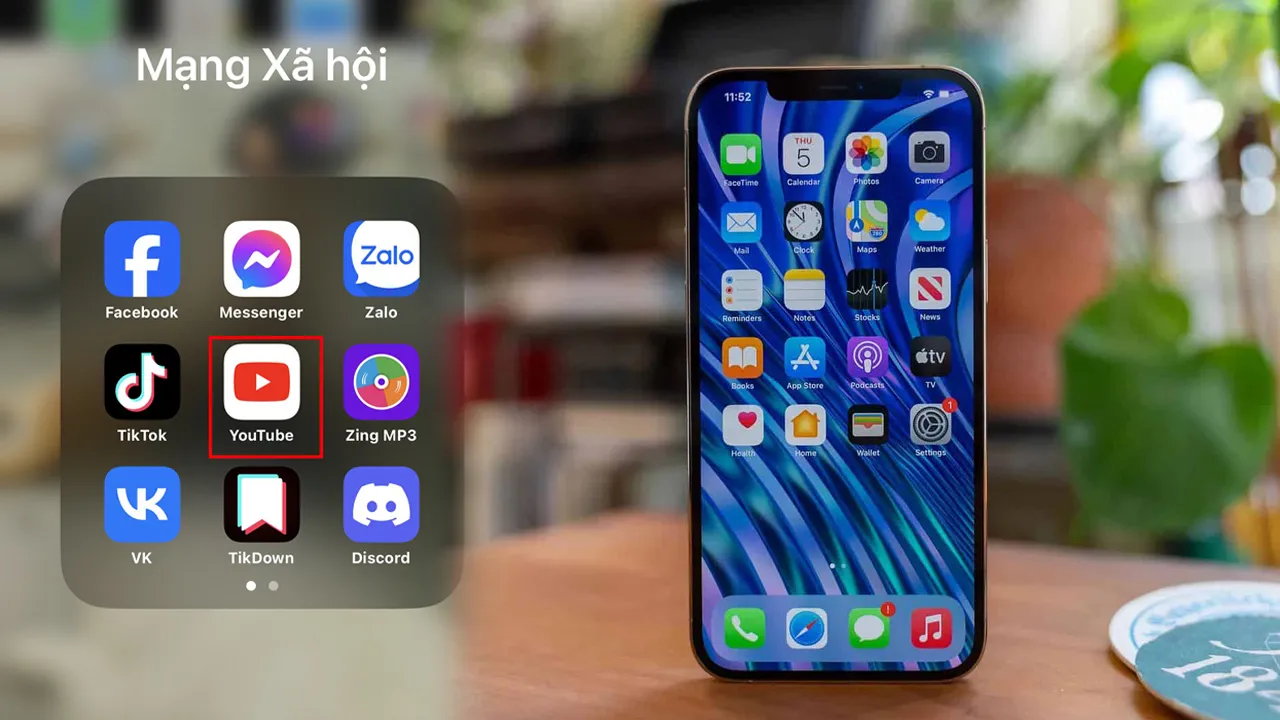
Tải video YouTube về iPhone không còn là điều khó khăn nếu bạn biết cách thực hiện. Với các phương pháp trên, bạn có thể dễ dàng lưu giữ và thưởng thức các video yêu thích mọi lúc, mọi nơi. Hãy thử ngay và cảm nhận sự tiện lợi mà nó mang lại!
Khánh Ngọc